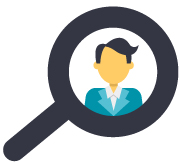# vuePress 사용법
# 시작하기
오늘은 vue에서 만든 정적 웹사이트인 vuepress로 블로그를 만든 경험을 토대로 vuepress 사이트를 만드는 방법에 대해 알아보겠습니다. 여기에 없는 세부정보는 vuepress 공식사이트 (opens new window) 를 참고 해주세요.
# 설치
- vuepress blog를 만들 깃헙 리포지토리를 생성 후, 리포지토리를 클론합니다.
$ git clone '리포지토리 클론 주소'
//주소 이동
$ cd '리포지토리 클론 주소'
- vuepress 모듈을 설치 및 npm 초기 설정 합니다.
$ npm init -y
$ npm install -D vuepress
package.json의scripts부분을 아래와 같이 수정합니다.
{
...
"scripts": {
"docs:dev": "vuepress dev docs",
"docs:build": "vuepress build docs"
},
...
}
- package.json과 같은 뎁스에
docs라는 폴더를 만들어주고
하위로README.md를 만들어준후 아래 내용을 추가합니다.
# vuepress til
- package.json과 같은 뎁스에
deploy.sh를 만들고 아래 내용을 붙여넣습니다.
맨 밑 깃헙 주소 넣는 부분은 꼭 본인의 주소와 레포 이름을 넣어주세요.
#!/usr/bin/env sh
# abort on errors
set -e
git pull
git add -A
git commit -m "$1 $2 $3 --all.sh master"
git push origin master
# build
npm run docs:build
# navigate into the build output directory
cd docs/.vuepress/dist
# if you are deploying to a custom domain
# echo 'www.example.com' > CNAME
git init
git add -A
git commit -m 'deploy with vuepress'
# if you are deploying to https://<USERNAME>.github.io
# git push -f git@github.com:<USERNAME>/<USERNAME>.github.io.git master
# if you are deploying to https://<USERNAME>.github.io/<REPO>
git push -f git@github.com:<USERNAME>/<REPO>.git master:gh-pages
cd -
터미널에서
docs로 들어간 후yarn docs:dev또는npm docs:dev를 통해 만든 md 파일이 나오면 일단 페이지 렌더링은 성공입니다.렌더링이 성공했다면 이번엔 깃헙에 올려봅시다.
위처럼yarn docs:dev를 했다면docs하위로.vuepress가 생성됩니다.
그안에config.js를 만든 후 아래 내용을 붙여 넣어줍니다.
코드 안에 중요 부분 유의해주세요
module.exports = {
title: "title",
description: "desc",
themeConfig: {
nav: [{ text: "Github", link: "https://github.com/Kyounghwan01" }],
sidebar: getSidebarArr()
},
//가장 중요한 부분!
//<username>.github.io 뒤에 주소가 붙으시면
//아래와 같이 뒤 붙는 주소를 넣어주셔야합니다.
//안그러면 css 가 반영이 안되요!! 꼭꼭 넣어주세요
base: "/blog/"
};
function getSidebarArr() {
var fs = require("fs");
var docsPath = __dirname + "/../";
var sidebarArr = [];
var HomeFilelist = [];
var filelist = fs.readdirSync(docsPath);
filelist.forEach(function(file) {
if (file === ".vuepress") return;
var stat = fs.lstatSync(docsPath + "/" + file);
if (stat.isDirectory()) {
// directory
// title is file, children is readdirSync
var docsFolderPath = docsPath + "/" + file;
var list = fs.readdirSync(docsFolderPath);
sidebarArr.push(makeSidebarObject(file, list));
} else {
// NOT directory
// title is '/' children is file
HomeFilelist.push(file);
}
});
sidebarArr.unshift(makeSidebarObject("", HomeFilelist));
return sidebarArr;
}
function makeSidebarObject(folder, mdfileList) {
var path = folder ? "/" + folder + "/" : "/";
mdfileList = aheadOfReadme(mdfileList);
var tmpMdfileList = [];
// remove .md, add Path
mdfileList.forEach(function(mdfile) {
if (mdfile.substr(-3) === ".md") {
mdfile = mdfile.slice(0, -3) === "README" ? "" : mdfile.slice(0, -3);
tmpMdfileList.push(path + mdfile);
}
});
mdfileList = tmpMdfileList;
// remove folder prefix number
if (folder) {
var dotIdx = folder.indexOf(".");
var title = Number(folder.substr(0, dotIdx))
? folder.substr(dotIdx + 1)
: folder;
} else {
title = "HOME";
}
return {
title: title,
children: mdfileList
};
}
function aheadOfReadme(arr) {
// ['1.test.md','README.md'] => ['README.md','1.test.md']
var readmeIdx = arr.indexOf("README.md");
if (readmeIdx > 0) {
arr.unshift(arr.splice(readmeIdx, 1)[0]);
}
return arr;
}
- 터미널에서 프로젝트 폴더 위치에서
sh deploy.sh실행하여 깃헙에 배포합니다.
대략 3~5분 안에https://<USERNAME>.github.io/<REPO>접속하시면 올리신 vuepress가 렌더됩니다.
# 코드 하이라이트
포스팅 작업 중, 코드를 쓰고, 특정 코드를 강조하고 싶은 일이 있습니다.
이럴때, js {이부분} 에 코드 강조할 줄을 넣어줍니다.
만약 여러줄을 강조할 경우 js {2,4,10-11} 이렇게 작성합니다.
function highlightTest() {
console.log("나를 강조해!");
}
highlightTest();
const users = [
{ name: "nkh", age: 28 },
{ name: "kkk", age: 33 }
];
const onlyName = users.map(({ name }) => name);
const onlyAge = users.map(({ age }) => age);
# 포스팅 내 이미지 추가
포스팅내 외부 링크를 추가할 때는 [네이버](https://naver.com) 이런식으로 가져옵니다.
이미지 추가 문법은 링크 추가와 비슷합니다. 다른점은 맨앞에 **!**를 넣어주는 것입니다.

vuepress에서 배포를 위해 build명령을 실행하면, docs에 있는 파일들은 웹팩에 의해 빌드 파일로 전환됩니다.
그래서 포스팅을 쓰는 md파일에 이미지를 넣어봤자, 이미지는 보이지 않습니다.
그러나 docs중 유일하게 번들링 되지 않는 곳은 .vuepress/public/ 이 파일 부분입니다.
그래서 ga의 ga-xxxx.html 파일도 이곳에 넣어주면 아무런 영향을 받지 않고 정상 작동할 수 있었죠.
이미지도 마찬가지입니다.
구분을 위해 .vuepress/public/images 폴더를 만들고 그 안에 이미지를 넣어줍니다.
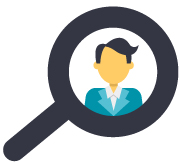
위처럼 작성하면 아래와 같은 이미지가 삽입됩니다!